大家好,今天,分享一个双轴柱形图,用来分析供求关系现状,它是用柱形的高低来反应数值大小,用虚框和填充反映供求关系,图表示例如下:
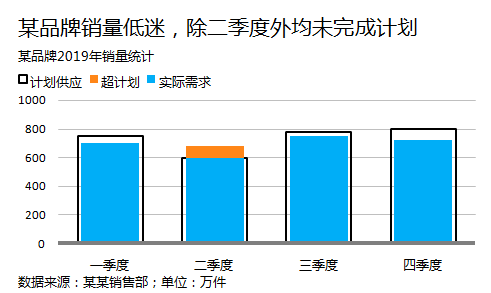
图表制作步骤:
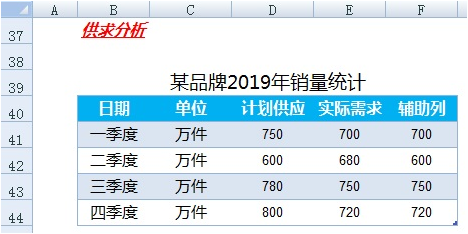
1)、选中一季度至四季度数据,即D21:F44数据源;
2)、点击插入菜单→选择柱形图→点击插入二维蔟状柱形图。
3、设置图表数据系列格式(计划供应序列) : 1)、选中目标:右单击 标签序列 的任意数据条,左单击设置数据系列格式。 2)、系列选项: 重叠为0%; 间距为60%;系列绘制在主坐标轴。 3)、填充:无 。 4)、 边框 颜色 : 实线;颜色:黑色 。 5)、边框样式:宽度:1.5磅;短划线类型:实线。 4、设置图表数据系列格式(实际需求序列) : 1)、选中目标:右单击标签序列的任意数据条,左单击设置数据系列格式。 2)、系列选项:重叠为100%;间距为80%;系列绘制在次坐标轴。 3)、填充:全部数据为纯色填充,色码: 255,134,024。
4)、边框颜色:无线条。
5、设置图表数据系列格式(辅助列序列)
:
1)、选中目标:右单击标签序列的任意数据条,左单击设置数据系列格式。
2)、系列选项:重叠为100%;间距为80%;系列绘制在次坐标轴。
3)、填充:全部数据为纯色填充,色码:
255,134,024。
4)、边框颜色:无线条。
5、设置图表数据系列格式(辅助列序列)
:
1)、选中目标:右单击标签序列的任意数据条,左单击设置数据系列格式。
2)、系列选项:重叠为100%;间距为80%;系列绘制在次坐标轴。
3)、填充:全部数据为纯色填充,色码:
 0,174,247。
4)、边框颜色:无。
6、设置图表坐标轴格式(X轴):
1)、选中目标:左单击图表任意区域,选择“布局”选项卡→水平轴→左单击"设置所选内容格式"→打开"设置坐标轴格式"对话框。
2)、
坐标轴选
项:标签与坐标轴距离为1;主要、次要刻度线类型为无;坐标轴标签为:轴旁。
3)、填充:无。
4)、线条颜色:实线;颜色:深色50%。
5)、线型:宽度:3磅;短划线类型:实线。
7、设置图表坐标轴格式(主Y轴)
:
1)、选中目标:左单击图表任意区域,选择“布局”选项卡→垂直轴→左单击"设置所选内容格式"→打开"设置坐标轴格式"对话框。
2)、
坐标轴选项
:标签与坐标轴距离为1;最小值:0;最大值:1000;主要刻度单位:200;主要、次要刻度线类型为无;坐标轴标签为:轴旁。
3)、填充:无。
4)、线条颜色:无。
8、设置图表坐标轴格式(次Y轴)
:
1)、选中目标:左单击图表任意区域,选择“布局”选项卡→垂直轴→左单击"设置所选内容格式"→打开"设置坐标轴格式"对话框。
2)、
坐标轴选项
:标签与坐标轴距离为1;最小值:0;最大值:1000;主要刻度单位:200;主要、次要刻度线类型为无;坐标轴标签为:无。
3)、填充:无。
4)、线条颜色:无。
9、设置图表区域、绘图区域格式
:
填充和边框颜色均选
无
。
10、设置网格线
:
1)、线条颜色:实线;深色15%。
2)、线型:1磅;实线。
11、设置图例名称
:
1)、左单击图表任意区域→右单击“
选择数据
”
。
2)、单击实际需求序列→编辑“系列名称”→="超计划"。
3)、单击辅助列序列→编辑“系列名称”→="实际需求"。
4)、单击任意序列→编辑“水平(分类)轴标签”→选择B21:B44数据源。
12、图表元素美化
:
1)、标题区:
文本框;
中部对齐;
左边距0.2厘米,其余为0;
高度1厘米,宽度与图表框一致。
2)、副
标题区:文本框;中部对齐;左边距0.2厘米,其余为0;高度0.5厘米,宽度与图表框一致。
0,174,247。
4)、边框颜色:无。
6、设置图表坐标轴格式(X轴):
1)、选中目标:左单击图表任意区域,选择“布局”选项卡→水平轴→左单击"设置所选内容格式"→打开"设置坐标轴格式"对话框。
2)、
坐标轴选
项:标签与坐标轴距离为1;主要、次要刻度线类型为无;坐标轴标签为:轴旁。
3)、填充:无。
4)、线条颜色:实线;颜色:深色50%。
5)、线型:宽度:3磅;短划线类型:实线。
7、设置图表坐标轴格式(主Y轴)
:
1)、选中目标:左单击图表任意区域,选择“布局”选项卡→垂直轴→左单击"设置所选内容格式"→打开"设置坐标轴格式"对话框。
2)、
坐标轴选项
:标签与坐标轴距离为1;最小值:0;最大值:1000;主要刻度单位:200;主要、次要刻度线类型为无;坐标轴标签为:轴旁。
3)、填充:无。
4)、线条颜色:无。
8、设置图表坐标轴格式(次Y轴)
:
1)、选中目标:左单击图表任意区域,选择“布局”选项卡→垂直轴→左单击"设置所选内容格式"→打开"设置坐标轴格式"对话框。
2)、
坐标轴选项
:标签与坐标轴距离为1;最小值:0;最大值:1000;主要刻度单位:200;主要、次要刻度线类型为无;坐标轴标签为:无。
3)、填充:无。
4)、线条颜色:无。
9、设置图表区域、绘图区域格式
:
填充和边框颜色均选
无
。
10、设置网格线
:
1)、线条颜色:实线;深色15%。
2)、线型:1磅;实线。
11、设置图例名称
:
1)、左单击图表任意区域→右单击“
选择数据
”
。
2)、单击实际需求序列→编辑“系列名称”→="超计划"。
3)、单击辅助列序列→编辑“系列名称”→="实际需求"。
4)、单击任意序列→编辑“水平(分类)轴标签”→选择B21:B44数据源。
12、图表元素美化
:
1)、标题区:
文本框;
中部对齐;
左边距0.2厘米,其余为0;
高度1厘米,宽度与图表框一致。
2)、副
标题区:文本框;中部对齐;左边距0.2厘米,其余为0;高度0.5厘米,宽度与图表框一致。
3)、图例:放在左上角标题区下方,与标题左对齐。
4)、脚注区: 文本框; 中部对齐; 左边距0.2厘米,其余为0; 高度0.5厘米,宽度与图表框一致。 5)、字体:标题字体为微软雅黑,16#;其余字体为微软雅黑,10#。 6)、图表框:比例选择建议在0.5~0.65为宜,即长度控制在12.7附近,高度控制在7.62附近,这样能达到黄金分割比例,让图表更具有审美意义。






 本文介绍如何创建并设置一个双轴柱形图,以清晰展示供求关系。通过选择数据源,插入二维簇状柱形图,并将图例放置在左上角与标题对齐,使得图表能直观地呈现不同季度的供求状况。
本文介绍如何创建并设置一个双轴柱形图,以清晰展示供求关系。通过选择数据源,插入二维簇状柱形图,并将图例放置在左上角与标题对齐,使得图表能直观地呈现不同季度的供求状况。

















 被折叠的 条评论
为什么被折叠?
被折叠的 条评论
为什么被折叠?








